Contact Form DBは、Contact Form 7やJetPack Contact Form等の送信履歴をデータベースに保存することができるWordPressプラグインです。
元々はWordPressの公式ディレクトリに登録されていましたが、いつの間にか公式ディレクトリからは撤退していました。その代わりに、GitHub上で公開されているため、自己責任にはなってしまいますが利用することができます。
Contact Form DBが対応しているフォームプラグイン
Contact Form DBが対応しているフォームプラグインは、以下の通りです。
- Contact Form 7 (CF7) plugin
- Fast Secure Contact Form (FSCF) plugin
- JetPack Contact Form plugin
- Gravity Forms plugin
- WR ContactForm plugin
- Form Maker plugin
- Formidable Forms (BETA)
- Forms Management System (BETA)
- Quform plugin (BETA)
- Ninja Forms plugin (BETA)
- Caldera Forms plugin (BETA)
- CFormsII (BETA)
- FormCraft Premium (BETA)
- Enfold theme forms
Contact Form DBのインストール
インストール手順は以下の通りです。
- GitHubからContact Form DBをダウンロードします。
- ダウンロードしたファイルを展開し、フォルダ毎 wp-content/plugins にアップロードします。
- 管理画面の[プラグイン]ページで、Contact Form DBを有効化します。
Contact Form DBの設定
[Contact Form DB] – [Options]にアクセスすると、プラグインの詳細な設定が行なえます。
Integrations
Integrationsタブでは、送信履歴を保存するフォームプラグインを設定します。対応させたいフォームプラグインで「はい」を選択してください。なお、デフォルトではすべて「はい」になっています。
セキュリティ
セキュリティタブでは、送信履歴の閲覧権限などを設定します。
Saving
Savingタブでは、データベースに保存しないフィールドやフォームを設定したり、Cookieの保存の有無を設定したりします。
出力
出力タブでは、日時のフォーマットなどを設定します。
Admin View
Admin Viewタブでは、送信履歴の表示件数や改行の有無など、表示に関する設定を行います。
システム
システムタブでは、プラグインのアンインストール時にデータを削除するかどうかを設定します。
Contact Form DBの使い方
WordPress管理画面で[Contact Form DB]にアクセスすると、保存されている送信履歴が表示されます。送信履歴はフォーム別に表示されるので、上部のプルダウンから閲覧したいフォームを選択します。
中央の[出力]ボタンからは、エクセルやCSV等で送信履歴をエクスポートすることができます。
あとがき
今でもプラグインの更新は実施されているみたいです。公式ディレクトリからは削除されてしまったので、アップデートは手動で行う必要があります。その点はちょっと面倒ではありますが、送信履歴を保存しておきたい場合は、便利なプラグインです。
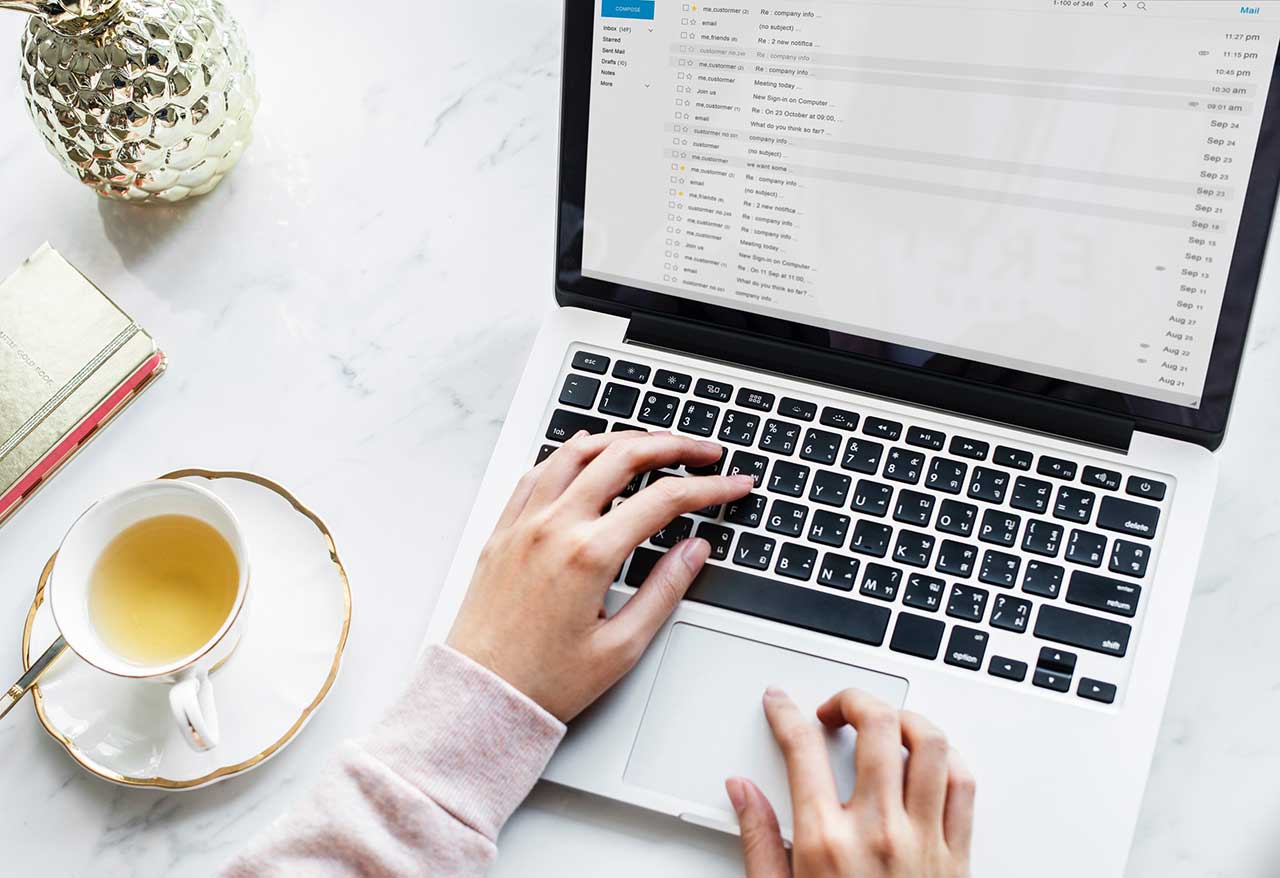
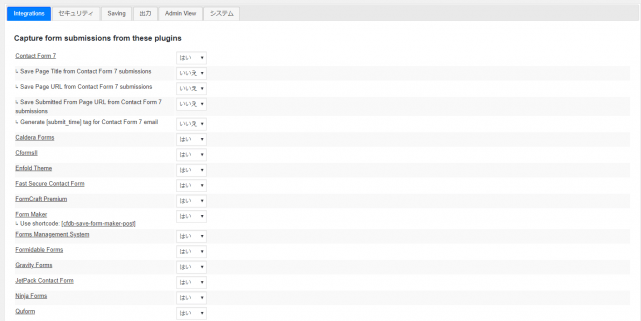
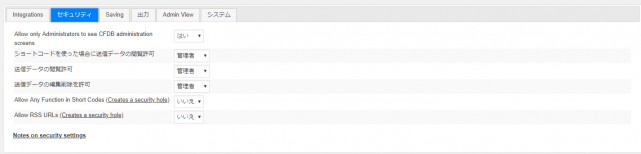
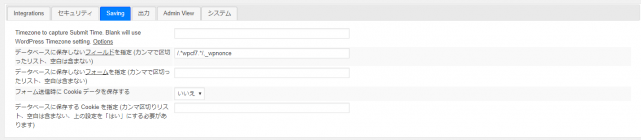

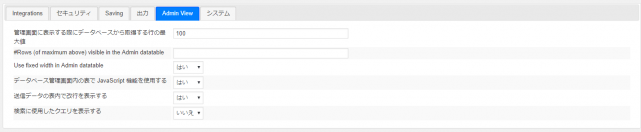

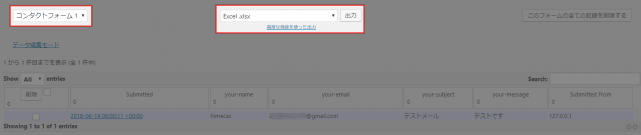



コメントを残す